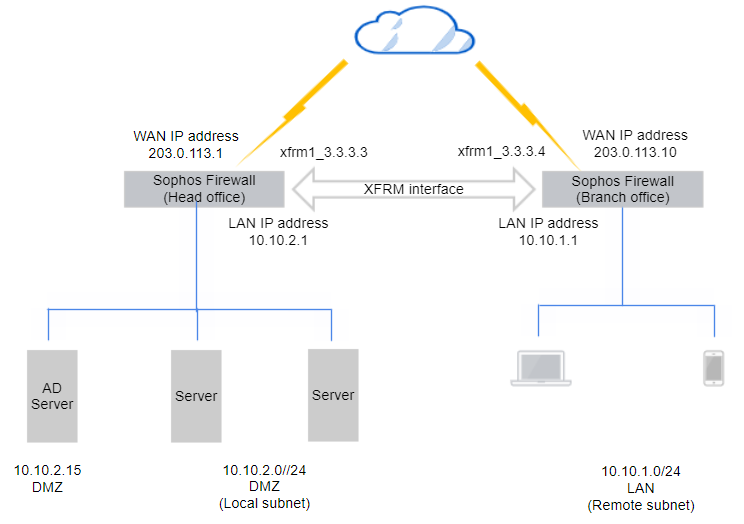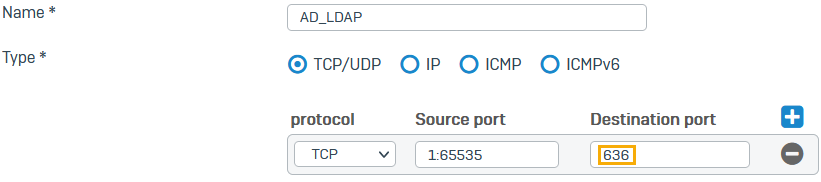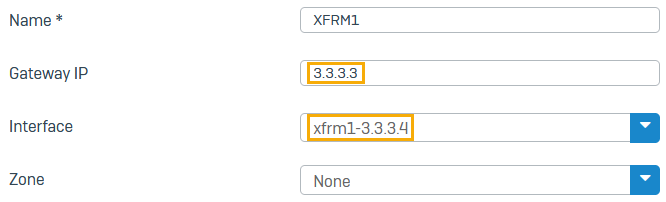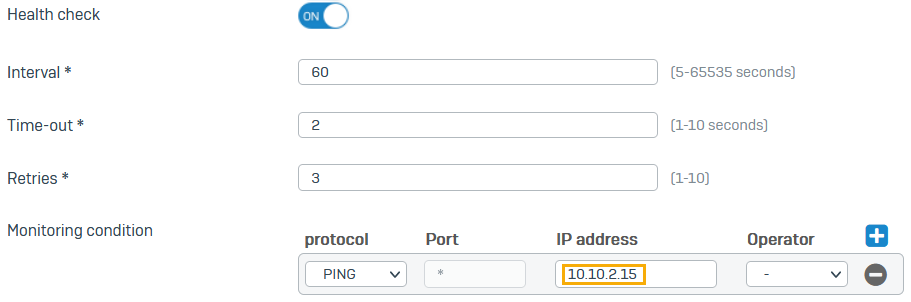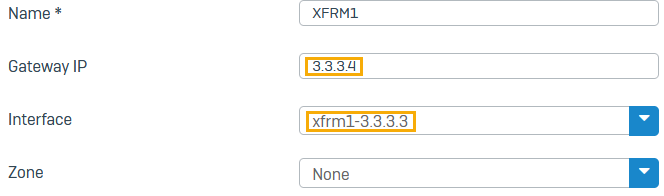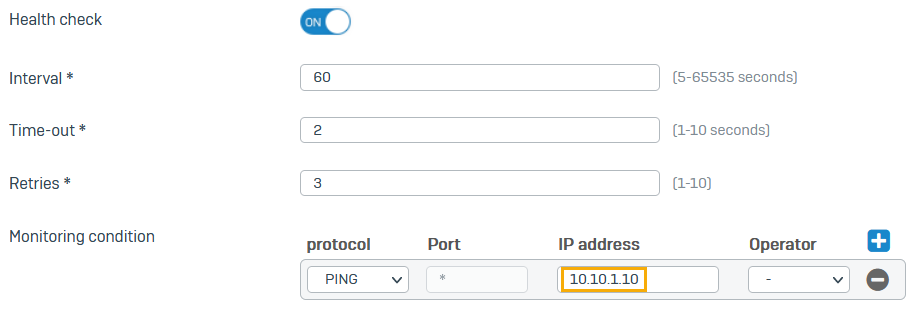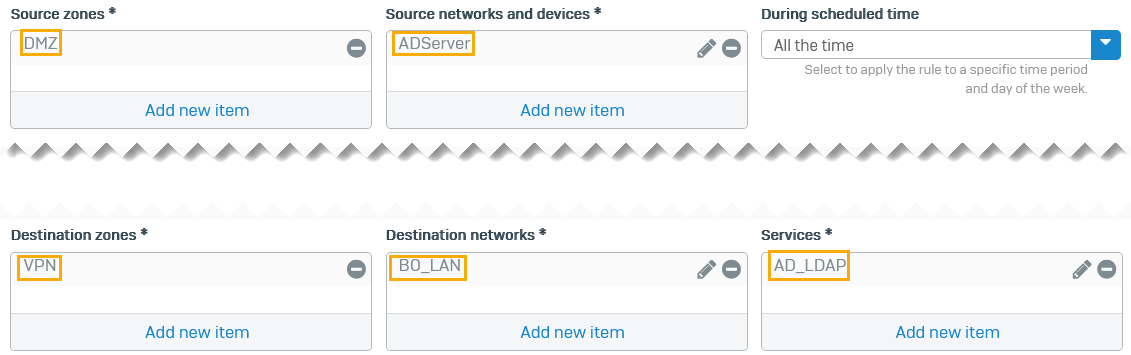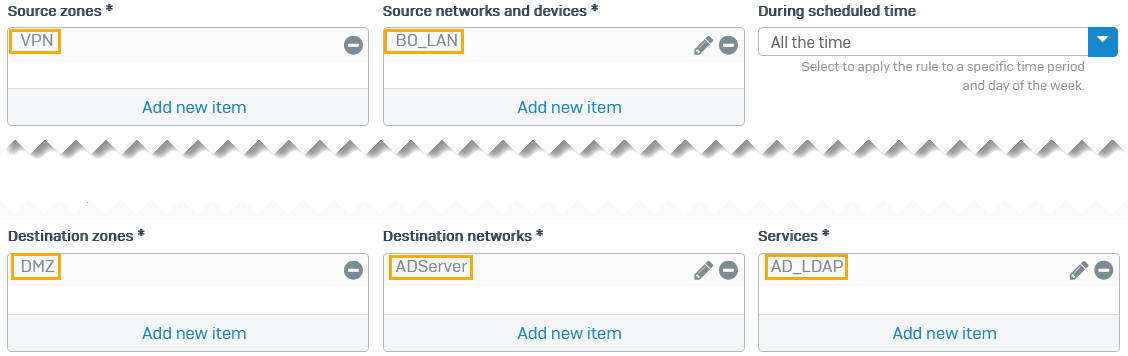Leiten Sie vom System generierte Authentifizierungsabfragen durch einen IPsec-Tunnel weiter
Sie können den von der Sophos Firewall generierten Datenverkehr durch einen richtlinienbasierten oder routenbasierten VPN-Tunnel leiten.
So können Sie beispielsweise die Authentifizierungsanfragen der Firewall einer Zweigstelle über einen IPsec-Tunnel an den in der Zentrale eingesetzten AD-Server weiterleiten.
Überblick
Ein IPsec-VPN-Tunnel verbindet die Firewalls der Zentrale und der Zweigstellen.
Der vom System generierte Datenverkehr verwendet ein Gateway, das auf Netzwerk > WAN-Link-Manager standardmäßig. Sie können sicherstellen, dass dieser Datenverkehr einen IPsec-Tunnel verwendet. Dieses Beispiel zeigt, wie Sie richtlinien- und routenbasierte Tunnel für den Datenverkehr verwenden.
Gehen Sie für richtlinienbasierte IPsec-Tunnel auf der Firewall der Zweigstelle wie folgt vor:
- Fügen Sie eine IPsec-Route für systemgenerierten Datenverkehr zum AD-Server hinzu.
- Übersetzen (Source-NAT) Sie die Gateway-Adressen der Zweigstelle in eine LAN- oder WAN-Schnittstelle für Authentifizierungsabfragen an die Adresse des AD-Servers. In diesem Beispiel verwenden wir eine LAN-Schnittstelle.
- Überprüfen Sie die lokalen und Remote-Subnetze in Ihrer richtlinienbasierten IPsec-Konfiguration auf die LAN- oder WAN-Schnittstelle, die Sie bei der Übersetzung verwendet haben.
Gehen Sie für routenbasierte IPsec-Tunnel wie folgt vor:
- Übersetzen Sie (Source-NAT) die Gateway-Adressen der Zweigstelle in die XFRM-Schnittstelle für Authentifizierungsabfragen an die Adresse des AD-Servers. Führen Sie dies in der Firewall der Zweigstelle durch.
- Konfigurieren Sie eine SD-WAN-Route, um Authentifizierungsabfragen an die XFRM-Schnittstelle zu senden. Führen Sie dies auf den Firewalls der Zweigstelle und der Zentrale durch.
- Konfigurieren Sie eingehende und ausgehende Firewall-Regeln für die Firewall der Hauptniederlassung.
Die Konfigurationsdetails sind Beispiele, die auf dem folgenden Netzwerkdiagramm basieren:
Voraussetzung: Konfigurieren eines IPsec-VPN-Tunnels
Sie müssen auf beiden Firewalls über eine der folgenden VPN-Konfigurationen verfügen:
- Ein richtlinienbasiertes VPN für den Datenverkehr zwischen dem LAN der Zweigstelle und den DMZ-Subnetzen der Zentrale. Siehe die folgenden Konfigurationsbeispiele:
- Ein routenbasiertes VPN mit Any-to-Any-Subnetzen zwischen den Firewalls der Zweigstelle und der Zentrale. Siehe folgendes Konfigurationsbeispiel:
Sie müssen die folgenden IP-Hosts auf beiden Firewalls konfigurieren:
- AD-Server (Beispiel:
10.10.1.15) - LAN-Schnittstelle der Zweigstelle (Beispiel:
10.10.1.1) - XFRM-Schnittstellenadressen (Beispiel:
3.3.3.3Und3.3.3.4)
Sie müssen eine IPsec-Route hinzufügen und die Gateway-Adressen in der Firewall der Zweigstelle übersetzen.
Zweigstelle: Hinzufügen einer IPsec-Route
Gehen Sie wie folgt vor:
- Melden Sie sich bei der CLI der Firewall der Zweigstelle an.
- Eingeben 4 für Gerätekonsole und drücken Sie die Eingabetaste.
-
Um eine IPsec-Route hinzuzufügen, die vom System generierten Datenverkehr über eine IPsec-Verbindung an den AD-Server sendet, geben Sie den folgenden Befehl ein:
system ipsec_route add host <IP address of host> tunnelname <tunnel>Beispiel
System ipsec_route Host hinzufügen
10.10.2.15Tunnelname Zweigstelle_zur_Zentrale
Übersetzen Sie die Adressen von Gateways, die vom systemgenerierten Datenverkehr genutzt werden
Gehen Sie wie folgt vor:
-
Übersetzen Sie die Gateway-Adressen der Firewall der Zweigstelle in eine LAN-Schnittstellenadresse für Authentifizierungsabfragen an den AD-Server in der Zentrale.
Geben Sie den folgenden Befehl ein:
set advanced-firewall sys-traffic-nat add destination <Destination or network IP address> snatip <NATed IP>Beispiel
Erweiterte Firewall festlegen, Sys-Traffic-Nat, Ziel hinzufügen
10.10.2.15Schnappschuss10.10.1.1 -
Stellen Sie sicher, dass Sie die übersetzte LAN-Schnittstelle als lokales und Remote-Subnetz in den entsprechenden IPsec-Konfigurationen der Zweigstelle und der Zentrale ausgewählt haben.
Sie können einen routenbasierten Tunnel mit beliebigen Subnetzen verwenden.
Zweigstelle: SD-WAN-Route hinzufügen
- Gehe zu Routenplanung > SD-WAN-Routen und klicken Sie auf Hinzufügen.
- Geben Sie einen Name.
- Satz Quellnetzwerke Zu Beliebig.
- Satz Zielnetzwerke zum IP-Host für den AD-Server. So konfigurieren Sie den IP-Host:
- Klicken Neues Element hinzufügen und klar Beliebig.
- Klicken Hinzufügen und geben Sie eine Name.
- Für IP-Adresse, eingeben
10.10.2.15 - Klicken Speichern.
-
Für Leistungen, erstellen Sie ein Objekt für TCP-Port 636 (den Standardport für sichere AD- und LDAP-Authentifizierung).
Gehen Sie wie folgt vor:
-
Unter Einstellungen für die Linkauswahl, wählen Primäre und Backup-Gateways.
- Klicken Sie auf die Dropdown-Liste für Primäres Gateway und klicken Sie auf Hinzufügen.
-
Gehen Sie wie folgt vor:
- Geben Sie einen Namen ein.
- Für Gateway-IP, geben Sie die XFRM-IP-Adresse der Zentrale ein (
3.3.3.3). -
Für Schnittstelle, wählen Sie die XFRM-Schnittstelle aus, die Sie auf dieser Firewall konfiguriert haben (Beispiel:
xfrm1_3.3.3.4). -
Falls Sie es wollen Gesundheitscheck auf, für Überwachungsbedingung, geben Sie die IP-Adresse des AD-Servers ein (
10.10.2.15).
-
Wählen Weiterleiten nur über angegebene Gateways.
Die Firewall blockiert dann den Datenverkehr, wenn der Tunnel nicht verfügbar ist.
-
Klicken Speichern.
Zweigstelle: Ping über VPN einschalten
- Gehe zu Verwaltung > Gerätezugriff.
- Unter Ping/Ping6aktivieren Sie das Kontrollkästchen für VPN.
- Klicken Anwenden.
Zweigstelle: Übersetzen Sie das standardmäßig verwendete Gateway
Übersetzen Sie (Source-NAT) die Gateway-Adressen der Firewall der Zweigstelle in die XFRM-Schnittstellenadresse für systemgenerierten Datenverkehr zum AD-Server der Hauptniederlassung.
Geben Sie den folgenden Befehl ein:
set advanced-firewall sys-traffic-nat add destination <Destination or network IP address> snatip <NATed IP> Beispiel
Erweiterte Firewall festlegen, Sys-Traffic-Nat, Ziel hinzufügen 10.10.2.15 Schnappschuss 10.10.1.1
Hauptsitz: SD-WAN-Route hinzufügen
- Gehe zu Routenplanung > SD-WAN-Routen und klicken Sie auf Hinzufügen.
- Geben Sie einen Name.
- Satz Quellnetzwerke zum IP-Host für den AD-Server (
10.10.2.15). - Satz Zielnetzwerke zum IP-Host für die LAN-Schnittstelle, auf die Sie in der Firewall der Zweigstelle übersetzt haben (
10.10.1.1). -
Für Leistungen, erstellen Sie ein Objekt für TCP-Port 636 (den Standardport für sichere AD- und LDAP-Authentifizierung).
Gehen Sie wie folgt vor:
- Klicken Neues Element hinzufügen und klar Beliebig.
- Klicken Hinzufügen und klicken Sie auf Leistungen.
- Geben Sie einen Name.
- Für Zielhafen, eingeben
636. - Klicken Speichern.
-
Unter Einstellungen für die Linkauswahl, wählen Primäre und Backup-Gateways.
- Klicken Sie auf die Dropdown-Liste für Primäres Gateway und klicken Sie auf Hinzufügen.
-
Gehen Sie wie folgt vor:
- Geben Sie einen Namen ein.
- Für Gateway-IP, geben Sie die XFRM-IP-Adresse der Zweigstelle ein (
3.3.3.4). -
Für Schnittstelle, wählen Sie die XFRM-Schnittstelle aus, die Sie auf dieser Firewall konfiguriert haben (Beispiel:
xfrm1_3.3.3.3). -
Falls Sie es wollen Gesundheitscheck auf, für Überwachungsbedingung, geben Sie eine IP-Adresse im LAN der Zweigstelle ein (
10.10.1.10).
-
Wählen Weiterleiten nur über angegebene Gateways.
Die Firewall blockiert dann den Datenverkehr, wenn der Tunnel nicht verfügbar ist.
-
Klicken Speichern.
Zentrale: Ping über VPN einschalten
- Gehe zu Verwaltung > Gerätezugriff.
- Unter Ping/Ping6aktivieren Sie das Kontrollkästchen für VPN.
- Klicken Anwenden.
Hauptsitz: Firewallregel für ausgehenden Datenverkehr
Konfigurieren Sie eine Firewall-Regel, um ausgehenden Datenverkehr über die Firewall der Zentrale zuzulassen. Dadurch kann der AD-Server seine Antworten über den routenbasierten VPN-Tunnel senden.
Wählen Sie Folgendes aus:
- Quellzonen:
DMZ - Quellnetzwerke und -geräte:
ADServer - Zielzonen:
VPN - Zielnetzwerke:
BO_LAN - Leistungen:
AD_LDAP -
Klicken Speichern.
Hier ist ein Beispiel:
Hauptsitz: Firewall-Regel für eingehenden Datenverkehr
Konfigurieren Sie eine Firewall-Regel, um eingehenden Datenverkehr über die Firewall der Zentrale zuzulassen. Über den routenbasierten VPN-Tunnel empfangene Authentifizierungsanfragen werden dann an den AD-Server gesendet.
Wählen Sie Folgendes aus: